Често срещани проблеми и решения на YouTube Music
Често срещани проблеми / / August 05, 2021
През последните няколко години стрийминг индустрията се разви масово! Поточно предаване на игри, стрийминг на филми, поточно предаване на музика и др. всички са хвърлили буря в интернет. Що се отнася до поточното предаване на музика, всички творения са победа по своята цел. На име Spotify, Wink и много повече, както го познаваме днес, YouTube също наскоро излезе на сцената. Влияние и въздействие върху огромно количество хора по света, какво ще кажете за проблемите при пожарите?
Въпреки че YouTube Music несъмнено е създаден с най-висок ред кодове от най-висок порядък на индивиди, той със сигурност идва с дела си на недостатъци. Никое творение никога не е безупречно, но с развитието на нещата се развива и нашият начин за справяне с проблемите. Има много критици, които съобщават за липсата на безпроблемно функциониране на YouTube Music. Ето защо днес ще го разгледаме и ще видим дали можем да се противопоставим на всичко, което ви безпокои. Без да се отклоняваме много, нека разгледаме често срещаните проблеми и решения на YouTube Music.
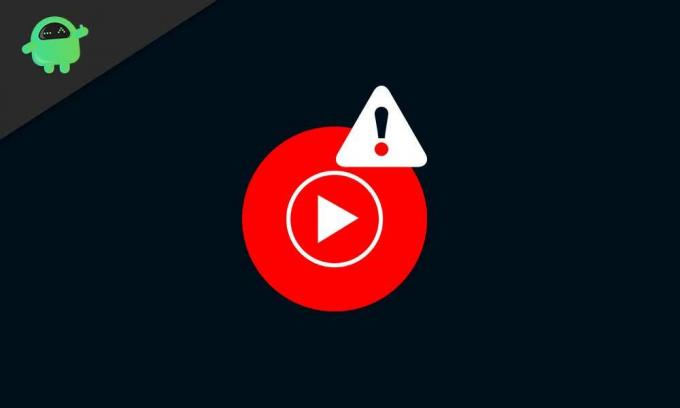
Съдържание
- 1 Стъпки за решаване на проблеми с YouTube Music и Chromecast
-
2 Стъпки за решаване на проблеми с YouTube Music и Google Home
- 2.1 1. Ако Google Home не отговаря на гласовите ви команди
- 2.2 2. Ако Google Play не възпроизвежда музика през YouTube Music
- 3 Стъпки за решаване на проблеми при свързване с Bluetooth
- 4 Стъпки за решаване на проблеми с възпроизвеждането
- 5 Стъпки за разрешаване „Възпроизвеждане на пауза, защото този акаунт се използва на друго място“ Съобщение за грешка
- 6 Стъпки за решаване на предимствата на YouTube Music Premium не работят
Стъпки за решаване на проблеми с YouTube Music и Chromecast
Използването на YouTube Music с Chromecast понякога ще ви дразни от проблеми. Това може да е срив на приложението, да не се възпроизвежда музика, да не се зарежда приложение и много повече. Опитът със следните методи обаче може да го върне към работа:
- Рестартирайте мрежата си и устройството Chromecast: Проблемът може да съществува с Wi-Fi / мрежата, към която се свързвате. Или може би сте свързали устройството Chromecast, но то не се разпознава от приемника правилно. За да се справите с проблема, просто изключете и включете отново вашата Wi-Fi мрежа. Освен това изключете устройството си Chromecast и го поставете отново.
- Потвърдете, че вашето мобилно устройство и устройство Google Cast са свързани към една и съща Wi-Fi мрежа: За да работи YouTube Music безпроблемно на вашето устройство Chromecast, накарайте да свържете и двете към една и съща Wi-Fi мрежа. Тъй като свързването им двете към различни мрежи ще доведе до вариации на обработени команди и накрая няма да я изпълни добре.
- Затворете приложението YouTube Music и го отворете отново: Понякога, когато приложението работи твърде дълго, то ще се срине. Това ще се случи и ако просто затворите приложението, но то работи на заден план. Затова опитайте да затворите приложението напълно от скорошното и да го отворите отново.
- Опитайте да предавате с друго устройство: За да сте сигурни, че проблемът не произхожда от мобилното устройство или таблета за кастинг, опитайте да кастирате с друго. Ако проблемът продължава, продължете напред.
- Потвърдете, че използвате най-новата версия на приложението YouTube Music: Проверете дали приложението ви YouTube Music работи на по-стара версия. Ако има по-нова версия на приложението, актуализирайте го незабавно. Актуализирането на най-новите версии на приложения гарантира елиминирането на всякакви грешки. По този начин ще ви помогне да се справите с проблемите, ако това е причинителят.
- Потвърдете, че устройството ви Chromecast работи с най-новия фърмуер: Често, ако вашият фърмуер не се актуализира автоматично, е възможно функциите да се сринат. Така че, за да осигурите безпроблемната работа на приложенията и услугите, потвърдете, че устройството ви е актуално със своя фърмуер. Можете да проверите актуализациите за фърмуера на вашето устройство Chromecast тук.
- Активирайте отново опцията „Автоматична часова зона“ във вашето устройство: Когато използвате дейности, задвижвани от интернет, всъщност е фактор, който потвърждава, че устройството ви е в крак с точното време. Така че, за да сте сигурни, че часовникът на устройството ви не е зад действителната часова зона, отворете настройките си. От там деактивирайте и активирайте отново опцията „Автоматична часова зона“
- Забравете Wi-Fi и се свържете отново: Това просто означава, че се свързвате с Wi-Fi мрежата си на чисто. Проблемът може да съществува с Wi-Fi, така че е достоен метод да забравите мрежата. Можете да направите това в настройките на Wi-Fi / мрежата на вашето устройство.
- Преинсталирайте приложението YouTube Music: Приложението ви може да издава грешки, защото нещо може да е повредило данните му. Така че деинсталирането и преинсталирането на приложението YouTube Music осигурява ново стартиране на приложението във вашето устройство, без намеса на грешки или сривове.
Стъпки за решаване на проблеми с YouTube Music и Google Home
1. Ако Google Home не отговаря на гласовите ви команди
- Проверете дали вашият Google Home е включен: Когато Google Home не реагира на гласовите ви команди, първо трябва да се уверите, че сте го включили. Просто проверете дали го включвате правилно в контакта, или го изключвате от контакта и го поставяте отново.
- Уверете се, че микрофонът ви не е включен: Ако заглушите микрофона на Google Home, изобщо няма да се притеснява да слуша вашите команди. На гърба на високоговорителя ще намерите бутона за заглушаване. Докоснете го и се уверете, че е без звук.
- Потвърдете дали светодиодните лампи реагират: Когато „Добре Google“ или „Хей, Google“ или натиснете и задържите бутона в горната част на високоговорителя, уверете се, че LED светлините в горната част светват и се въртят. Ако не стане, тогава вашият Google Home вероятно е мъртъв.
2. Ако Google Play не възпроизвежда музика през YouTube Music
- Ако вашият асистент следва други команди, опитайте да префразирате командата: Винаги, когато правите команда на вашия асистент в Google, бъдете конкретни и звукови. Не бързайте и не бъдете твърде бавни с думите си. Също така, уверете се, че командата, която използвате, го поддържа. Можете да проверите списъците с команди, които поддържа асистент на Google тук.
- Потвърдете, че YouTube Music е вашият музикален плейър по подразбиране: Уверете се, че сте избрали или командвате асистента да възпроизвежда музика чрез приложението YouTube Music. Или ако постоянно използвате YouTube Music, просто го направете музикален плейър по подразбиране.
- Не забравяйте да влезете в Google Home с правилен акаунт в Google: Уверете се, че сте влезли в един и същ акаунт в Google на всички устройства, които включват процеса на кастинг.
-
Не забравяйте да свържете вашето устройство за кастинг с Google Home: Накарайте да свържете вашето устройство за предаване (мобилно устройство или таблет) с вашия Google Home. Можете да направите това чрез приложението Google Home, достъпно в магазина за игра.
[googleplay url = ” https://play.google.com/store/apps/details? id = com.google.android.apps.chromecast.app & hl = bg_IN ”] - Потвърдете, че вашето устройство за предаване и Google Home са свързани към една и съща Wi-Fi мрежа: Не забравяйте да свържете Google Home и устройството за предаване към същия Wi-Fi. Използването на две Wi-Fi мрежи и за двете създава вариации в командите и няма да работи правилно.
- Затворете и отворете отново приложението си YouTube Music: Уверете се, че сте убили приложението си YouTube, когато приключите. Не просто затворете приложението, изчистете го и от скорошното.
- Рестартирайте началната страница на Google: През повечето време изключването и рестартирането на Google Home издърпва добре работата. Ако в случай, че срещнете подобни проблеми, просто го изключете от контакта с минута и го включете отново.
Стъпки за решаване на проблеми при свързване с Bluetooth
- Актуализирайте софтуера на вашето устройство до най-новата версия: Ако имате проблеми с свързването с Bluetooth, често софтуерът на вашето устройство може да е причинител. Отстранете проблема, като проверите за най-новите актуализации на софтуера и актуализирайте дали има налични нови версии.
- Актуализирайте приложението си за високоговорители: Уверете се, че актуализирате приложението си Google Home. Ако се изпълнява на по-стари версии на приложението, някои от функциите няма да работят само.
- Изчистване на кеша на приложението YouTube Music: Кешът на приложения е временните данни, които едно приложение натрупва за своето функциониране. Някои данни могат да бъдат причинени, ако тези данни се повредят. Така че изчистването на кеша на приложенията ви в YouTube може просто да свърши работа.
Стъпки за решаване на проблеми с възпроизвеждането
- Уверете се, че имате силна връзка за данни или Wi-Fi: Проблемите с възпроизвеждането излизат на сцената най-вече защото връзката ви е бавна. Наличието на скорост на връзката от 3Mbps е минималната, която препоръчваме, а 4G данни с 4 бара свързаност използват мобилни данни.
- Рестартирайте устройството си: Може би устройството ви има някои грешки в тях, произтичащи от приложенията, работещи във фонов режим твърде дълго. Превантивен метод за това би бил напълно да превключите и вашето устройство, изчакайте няколко минути и включете отново.
- Актуализирайте софтуера на вашето устройство до най-новата версия: Работата на по-стари версии на системния софтуер може също да доведе до проблеми с възпроизвеждането в приложението YouTube Music. Отстранете проблема, като проверите за най-новите актуализации на софтуера и просто актуализирайте, ако има налични нови версии.
- Изчистване на кеша на приложението YouTube Music: Кешът на приложения е временните данни, които едно приложение натрупва за своето функциониране. Ако тези данни се повредят, това ще доведе до определени проблеми. Така че изчистването на кеша на приложението YouTube може да ви отведе обратно.
Стъпки за разрешаване „Възпроизвеждане на пауза, защото този акаунт се използва на друго място“ Съобщение за грешка
- Пускайте музика само с един и същ акаунт в Google на едно устройство наведнъж: Не можете да възпроизвеждате музика на множество устройства с един и същ акаунт в Google. Така че, ако искате да възпроизвеждате музика чрез музикалното приложение на YouTube, уверете се, че никое друго устройство със същия профил в Google не възпроизвежда песни през същото приложение. Ако на друго устройство възпроизвеждате музика, първо я поставете на пауза и продължете с вашата.
- Затворете и рестартирайте приложението YouTube Music: Понякога това ще свърши работата доста прилично. Така че си струва да опитате. Просто затворете приложението си YouTube Music, изчистете го от скорошното и опитайте да го отворите отново.
Стъпки за решаване на предимствата на YouTube Music Premium не работят
- Не забравяйте да влезете в профила в Google, свързан с YouTube Music Premium версия на приложението: За по-голямата част от докладите това е така. Просто се уверете, че сте влезли в профила в Google, който сте използвали за създаването на приложението си YouTube Music. Ако всичко е наред, преминете към следващата стъпка.
- Свържете се с екипа за поддръжка на Google: Ако горната стъпка беше ясна и всичко е наред, може да се наложи да се свържете с екипа за поддръжка. Просто отидете на това връзка и следвайте инструкциите на уеб страницата.
Тъй като това са всички редове кодове, ще бъдат видими определени грешки. Но прилагането на ръководството ще ви помогне в по-голямата си част да се справите с проблемите. Стъпките могат да бъдат дълги и може да отнеме много време, за да се приложат през всички тях. Имайки предвид обаче вашите нужди, е жизненоважно да положите усилия стъпка по стъпка. Откакто стартира YouTube Music, той за миг стана популярен. Милиони потребители съобщиха за тези често срещани проблеми и това са приложени средства за защита, които доказано работят.
Аз съм Аман, пиша повече от 3 години под разнообразен набор от теми. За мен е чест да имам възможността да бъда част от getdroidtips.com и съм благодарен, че мога да допринеса за такава прекрасна общност. Роден съм в Индия, пътувам и работя дистанционно.



